Doktox.com è un motore dirottatore del browser che si impossessa delle impostazioni dell’utente e impone lo stato “gestito dall’organizzazione”. Questa pagina è dedicata alla rimozione di Doktox.com e di tutte le estensioni/app rogue ad esso associate. L’unica cosa che possiamo confermare è che la guida funziona. Ma dovete seguirla alla lettera. Buona fortuna!
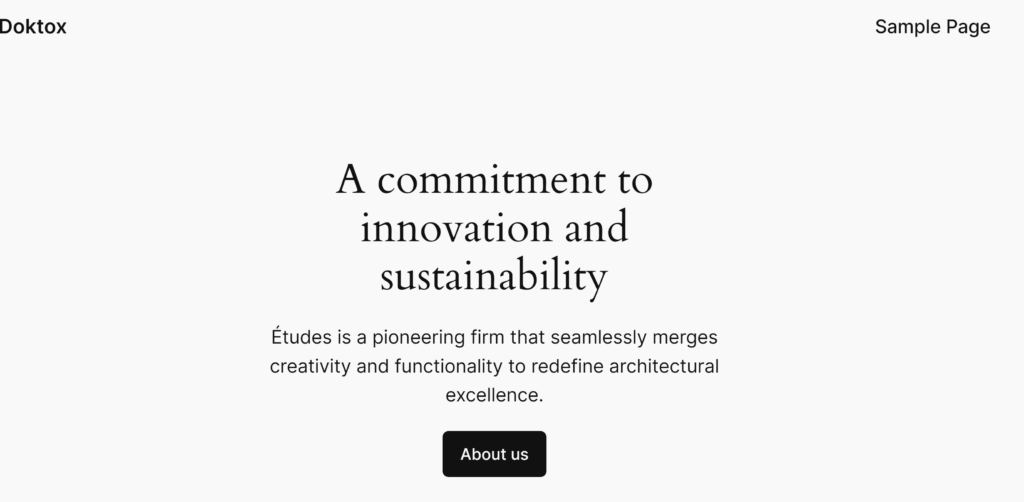
Tutorial per la rimozione di Doktox
Iniziate con le correzioni di base. In genere non vi libereranno dal dirottatore, ma vale comunque la pena di provare. Potreste essere fortunati e risparmiare i 30-60 minuti necessari per seguire i passaggi avanzati indicati di seguito:
- Aprire il browser. Accedere al menu e aprire Impostazioni.
- Passare alla gestione delle estensioni/ componenti aggiuntivi ed esaminare l’elenco delle estensioni sconosciute o sospette.
- Rimuovere tutte le estensioni dubbie se hanno un pulsante di rimozione (è possibile che non lo abbiano).
- Accedere a Privacy e sicurezza > Impostazioni del sito. Selezionate le categorie di autorizzazione Pop-up e Notifiche.
- Cercate gli URL relativi a Doktox o a qualsiasi sito web sconosciuto ed eliminate tutto ciò che trovate.
- Ripristinare il motore di ricerca predefinito del browser dalle impostazioni del motore di ricerca.
Ora riavviate il PC, riaprite il browser e valutate la situazione. Doktox è ancora presente? Non c’è da preoccuparsi: passate ai passi successivi.
SOMMARIO:
| Nome | Doktox.com |
| Tipo | Browser Hijacker |
| Strumento di rilevamento | Per rimuovere Doktox.com da soli, potreste dover toccare I file del sistema e I registri. Se doveste farlo, dovrete essere estremamente attenti perché potreste danneggiare il vostro sistema. Se volete evitare il rischio, raccomandiamo di scaricare SpyHunter, un tool professionale per la rimozione dei malware.
|
Il principale vettore di distribuzione di dirottatori come Doktox è costituito da altre applicazioni dannose che gli utenti installano sul proprio PC. Queste applicazioni possono reintrodurre il dirottatore nel browser, quindi devono essere eliminate. Tuttavia, non abbiamo idea di quale particolare applicazione vi abbia portato Doktox, quindi non possiamo offrirvi istruzioni su come eliminarla.
Per questo motivo, vi consigliamo di utilizzare uno strumento anti-malware affidabile in combinazione con la guida attuale per assicurarvi che Doktox non possa tornare dopo la sua rimozione. Lo strumento che abbiamo scelto per questo compito è SpyHunter 5 e lo potete trovare nella pagina corrente se siete interessati a provarlo.
Come sbarazzarsi del virus Doktox
Un criterio di terze parti introdotto da Doktox nel vostro browser è ciò che probabilmente vi impedisce di rimuovere direttamente il dirottatore. Se vedete il messaggio “Gestito dalla vostra organizzazione” in qualsiasi punto del browser, significa che tale criterio è effettivamente presente e che dovete rimuoverlo:
Se si utilizza Google Chrome, digitare chrome://policy inella barra degli indirizzi del browser e andare all’indirizzo.
Per altri browser basati su Chromium, basta sostituire “chrome” con il nome appropriato, come ad esempio edge://policy per Microsoft Edge.

Questa pagina rivela i criteri che influenzano il comportamento del browser. Cercate quelle con valori che sembrano sequenze casuali di lettere.
Le politiche con tali valori sono state probabilmente introdotte dal dirottatore. Copiate questi valori in un file Word o in una nota adesiva perché vi serviranno a breve.
Ora è necessario rivisitare la Gestione estensioni per raccogliere informazioni più rilevanti. Il problema è che Doktox potrebbe impedirvi di andarci, reindirizzandovi a Google o a un altro sito. Ecco la soluzione:
Individuare la cartella delle estensioni del browser: Per Chrome su Windows, si trova all’indirizzo C:\Users\[Nome utente]\AppData\Local\Google\Chrome\User Data\Default\Extensions.
The paths for other popular browsers are as follows:
- Microsoft Edge:
C:\Users\[Nome utente]\AppData\Local\Microsoft\Edge\User Data\Default\Extensions - Opera:
C:\Users\[Nome utente]\AppData\Roaming\Opera Software\Opera Stable\Default\Extensions - Brave:
C:\Users\[Nome utente]\AppData\Local\Brave Software\Brave-Browser\User Data\Default\Extensions
Una volta raggiunta la cartella delle estensioni del browser, eliminare tutte le sottocartelle contenute. Esse contengono i dati delle varie estensioni, compresa quella o quelle illegali.

Una volta eliminate, tutte le estensioni verranno danneggiate, ma non preoccupatevi di quelle che volete conservare. È possibile ripristinarle molto facilmente facendo semplicemente clic sul pulsante Ripara che apparirà sotto di esse la prossima volta che si cercherà di utilizzarle.
Una volta eliminate tutte le cartelle delle estensioni, il Gestore estensioni dovrebbe essere accessibile. Attivare il pulsante Modalità sviluppatore per visualizzare gli ID delle diverse estensioni. A questo punto copiate l’ID del componente aggiuntivo dirottatore e salvatelo nello stesso file in cui sono stati salvati i valori dei criteri di rogue di cui sopra.
Eliminare le chiavi di registro di Doktox Malware
Ora è necessario andare nell’Editor del Registro di sistema e ripulirlo dalle chiavi del dirottatore utilizzando le informazioni raccolte durante la fase precedente della guida alla rimozione. Ecco come fare:
Richiamate la finestra di dialogo Esegui utilizzando il tasto Win + R combinazione di tasti, quindi digitare regedit, e premere Enter. In questo modo si apre l’Editor del Registro di sistema, dove bisogna fare attenzione a non cancellare qualcosa che non si dovrebbe, perché ciò può causare ulteriori problemi al sistema.
A questo punto, è necessario cercare nel registro i valori dei criteri e gli ID delle estensioni di cui si è parlato in precedenza. Premere Ctrl + F per aprire la barra di ricerca, incollarvi il primo valore salvato e fare clic su Find Next.
Cancellare l’intera chiave contenente l’elemento trovato. Le chiavi di registro sono le cartelle che si vedono nel pannello sinistro della finestra dell’Editor.
Eseguire più ricerche per ogni query di ricerca. Il registro di sistema può contenere diverse voci correlate, ma una singola ricerca mostrerà solo una chiave rilevante. Pertanto, dopo aver eliminato una chiave, è necessario eseguire una nuova ricerca per assicurarsi che non rimangano residui. L’accuratezza è fondamentale in questo processo.
È necessario eseguire questa operazione per tutti i valori e gli ID annotati in precedenza e assicurarsi che nel Registro di sistema non rimanga nulla di collegato ad essi.
Il dirottatore potrebbe cercare di bloccare i tentativi di pulizia del registro limitando l’accesso alle chiavi che ha creato. Questo è il motivo per cui potrebbe esservi impedito di eliminare alcune chiavi, ma c’è una soluzione semplice:
Fare clic con il tasto destro del mouse sulla chiave padre di quella con accesso limitato e aprire “Autorizzazioni“.
Fate clic su Avanzate, quindi su Cambia e digitate Tutti nel campo di testo. Fare clic sul pulsante Cambia nomi, quindi su Mela e OK.

Nella finestra precedente dovrebbero essere presenti due nuove opzioni “Sostituisci…”. Selezionatele entrambe, quindi fate clic su Applica e su OK.

In questo modo si avrà accesso alla chiave problematica e si potrà eliminarla.
Altri metodi per sbarazzarsi delle politiche del browser Doktox
Se la pulizia del registro non è sufficiente, provate l’Editor criteri di gruppo. Basta cercarlo nella barra di ricerca del menu Start e aprirlo.
Individuare la cartella Modelli amministrativi in Criteri informatici locali > Configurazione computer e fare clic con il pulsante destro del mouse.

Selezionare l’opzione Aggiungi/Rimuovi modelli ed eliminare i criteri non aggiunti dall’utente.

Se avete difficoltà a cancellare il browser Chrome, c’è un’opzione in più. Scaricate l’utility gratuita Chrome Policy Remover ed eseguitela con diritti amministrativi.
Questo potrebbe far scattare un avviso da parte di Windows, ma non c’è da preoccuparsi: il programma è sicuro. Fate clic su Più informazioni =nella finestra di avviso e avrete la possibilità di eseguire Chrome Policy Remover.
Lo strumento procederà quindi a ripristinare automaticamente le impostazioni dei criteri di Chrome ed eliminerà tutti i criteri rimanenti.
Come disinstallare l’estensione Doktox da Chrome, Edge e altri browser
Una volta che avete affrontato con successo le politiche canaglia, eliminare Doktox dal vostro browser e ripristinare il suo stato normale è in realtà molto facile.
Per prima cosa, riaprite la pagina delle estensioni e assicuratevi che tutte le estensioni indesiderate siano state rimosse.
Quindi accedere alla pagina delle impostazioni del browser e aprire la scheda Privacy e sicurezza. Da qui, cancellare i dati di navigazione. Tutti i dati, comprese le immagini memorizzate nella cache, i cookie e le impostazioni del sito, devono essere eliminati. Lasciate intatte solo le password salvate, in modo da non doverle reinserire manualmente in seguito.

Inoltre, controllate le Impostazioni del sito nella scheda Privacy e sicurezza. Controllate ogni categoria di autorizzazione e fate attenzione agli URL sconosciuti elencati sotto la voce Consenti. Se ne notate qualcuno, fate clic sui tre puntini accanto e selezionate Blocca.

È inoltre necessario controllare la sezione Motore di ricerca e reimpostare il motore di ricerca predefinito su un provider affidabile come Google, Bing, DuckDuckGo, ecc. I dirottatori spesso modificano questa impostazione per reindirizzare le ricerche attraverso le loro piattaforme.

Per assicurarsi che non rimangano motori di ricerca canaglia nel browser, fare clic anche sul pulsante Gestisci motori di ricerca, quindi eliminare tutto ciò che è sospetto o sconosciuto che si trova dall’altra parte.
Infine, è necessario controllare anche le impostazioni di Avvio e Aspetto. Anche in questo caso, se si notano indirizzi non attendibili o sconosciuti, eliminarli senza esitazione.

Lascia un commento